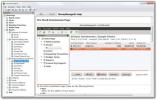Come personalizzare le scorciatoie da tastiera su Cinnamon
Il Desktop alla cannella ha la reputazione di essere facile da configurare. Nonostante ciò, molti utenti hanno difficoltà a capire come personalizzare le scorciatoie da tastiera sul desktop. Per questo motivo, stiamo realizzando questa guida. In esso, discuteremo come personalizzare le scorciatoie da tastiera su Cinnamon.
Accesso alle informazioni di scelta rapida da tastiera

Le scorciatoie da tastiera per il desktop Cinnamon sono memorizzate nell'app "Tastiera". Nell'area Tastiera, gli utenti possono accedere e modificare le impostazioni relative al funzionamento di Cinnamon tastiere collegate al computer, nonché i layout di tastiera di scambio e, naturalmente, modificare la tastiera tasti di scelta rapida.
Per accedere all'area delle scorciatoie da tastiera tramite il centro di controllo Cinnamon, fai clic sul pulsante del menu del pannello, quindi sull'icona "Impostazioni" nel pannello Cinnamon per caricare il centro di controllo. Una volta nel centro di controllo, scorrere verso il basso fino a "Hardware" e fare clic sull'icona "tastiera".
Dopo aver fatto clic sull'icona "Tastiera" nell'app Impostazioni Cinnamon, individua la scheda "Scorciatoie" e fai clic su di essa per accedere alle impostazioni delle scorciatoie da tastiera del desktop Cinnamon.
In alternativa, se non ti va di navigare attraverso l'app delle impostazioni di Cinnamon, puoi fare clic l'icona di avvio app nel pannello e cerca "Tastiera" per accedere alle impostazioni di associazione dei tasti modo.
Assegna scorciatoie alle azioni esistenti

Cinnamon ha molte azioni esistenti a cui non è stata assegnata una combinazione di tasti (nota anche come scorciatoia). Senza un collegamento, queste funzioni sono disabilitate per impostazione predefinita, rendendo impossibile godere di alcune funzioni utili. In questa sezione della guida, ti mostreremo come puoi facilmente assegnare nuove scorciatoie a queste azioni disabilitate.
Per assegnare un collegamento a un'azione esistente, devi prima trovarne uno. Sfortunatamente, non esiste un'area separata delle azioni desktop della scorciatoia da tastiera di Cinnamon per le azioni che non hanno scorciatoie. Invece, devi fare clic, trovare un collegamento a cui non è stata assegnata una combinazione di tasti e utilizzarla.
Quando hai trovato un'azione desktop esistente a cui desideri assegnare una combinazione di tasti, trova "non assegnato", fai doppio clic su di essa e premi la combinazione desiderata sulla tastiera.
Personalizza le scorciatoie esistenti
Per qualsiasi motivo, potresti non essere soddisfatto delle scorciatoie da tastiera predefinite che Cinnamon ha impostato per impostazione predefinita. Fortunatamente, Cinnamon rende molto semplice sostituire un collegamento predefinito con uno personalizzato. Per farlo, individua un'azione che desideri modificare nell'elenco di collegamenti a sinistra e fai clic su di essa con il mouse. Da lì, scorri verso il basso nel pannello inferiore e individua la casella che mostra la scorciatoia da tastiera predefinita per l'azione e fai doppio clic su di essa per modificare la combinazione di tasti.
Aggiungi scorciatoie da tastiera personalizzate
L'ambiente desktop Cinnamon supporta scorciatoie da tastiera personalizzate e puoi impostarle nell'app "Tastiera".
Per aggiungere una scorciatoia da tastiera personalizzata, trova "Scorciatoie personalizzate" sul lato sinistro nell'elenco "Categorie".
Quando sei nell'area "Collegamenti personalizzati" dell'app Tastiera, dovrai individuare il pulsante "Aggiungi collegamento personalizzato" e fare clic su di esso con il mouse.
Facendo clic sul pulsante "Aggiungi scorciatoia personalizzata" si aprirà una finestra di dialogo. In questa finestra di dialogo, sarai in grado di assegnare un nome per il collegamento in "Nome". Nella sezione "Comando", puoi assegnare un'azione specifica per il collegamento.

Dopo aver impostato le sezioni nome e comando nella finestra di dialogo di scelta rapida, fai clic sul pulsante "Aggiungi" per aggiungerlo al sistema. Quindi, trova la sezione "Collegamenti tastiera".
In "Associazioni tastiera", fai doppio clic su uno degli elementi "non assegnati" nell'elenco per assegnare una combinazione di tasti al collegamento.
Per assegnare più combinazioni di tasti alla tua scorciatoia personalizzata, fai clic su ciascuno degli elementi "non assegnati" e imposta una combinazione diversa per ognuno.

Al termine, ridurre a icona l'app Tastiera e testare il collegamento per confermare che funzioni.
Modifica un'associazione della tastiera per scorciatoia personalizzata
Se non sei soddisfatto del keybinding originariamente impostato con la scorciatoia da tastiera personalizzata, puoi cambiarlo selezionando la scorciatoia sotto "Scorciatoie da tastiera", quindi selezionando la rilegatura in "Associazioni tastiera" e facendo doppio clic sulla combinazione per riassegnare esso.
Elimina le scorciatoie da tastiera personalizzate
Devi eliminare una scorciatoia da tastiera personalizzata dall'ambiente desktop Cinnamon? Succede! Fortunatamente, è un processo molto semplice. Ecco come.
Innanzitutto, apri l'app Tastiera nelle impostazioni. Quindi, individua "Scorciatoie personalizzate" ed evidenzia la scorciatoia da tastiera che desideri rimuovere nell'elenco sotto "Scorciatoie da tastiera".
Dopo aver selezionato la scorciatoia, trova il pulsante "Rimuovi scorciatoia personalizzata" e fai clic su di essa con il mouse per eliminare immediatamente la scorciatoia da tastiera personalizzata da Cinnamon.

Assicurati di ripetere questo processo per ogni scorciatoia da tastiera che desideri rimuovere dall'impostazione di Cinnamon.
Ricerca
Messaggi Recenti
Money Manager Ex: organizzare e analizzare efficacemente le finanze personali
Molte persone lottano per gestire efficacemente le risorse finanzia...
Come installare il client di posta elettronica Hiri su Linux
Se usi Linux e hai bisogno di accedere ai servizi di posta elettron...
Come disabilitare il controllo della versione per le estensioni di Gnome
Estensioni di Gnome Shell hanno molto bene con loro, ma ci sono anc...